Простые дроби вводятся через косую черту, целая часть отделяется от дробной пробелом, если целой части не обязательно надо ввести ноль.
Лабораторная работа 7
1. Для выполнения работы необходимо знать следующий теоретический материал:
Ввод и редактирование данных
Для выбора ячейки надо щелкнуть на ней левой кнопкой мыши или переместиться в нужную ячейку с помощью клавиш управления курсором.
Выбрав нужную ячейку, можно начинать ввод данных.
 Вводимая информация отображается в строке формул.
Вводимая информация отображается в строке формул.
Если при вводе данных произошла ошибка, нажмите на кнопку или нажмите на клавишу Esc.
 Закончить ввод данных – кнопка или
Закончить ввод данных – кнопка или
Завершить ввод в ячейку и перейти к расположенной снизу ячейке ENTER.
Завершить ввод в ячейку и перейти к расположенной сверху ячейке SHIFT+ENTER.
Завершить ввод в ячейку и перейти к следующей ячейке справа TAB.
Завершить ввод в ячейку и перейти к следующей ячейке слева SHIFT+TAB.
Чтобы отредактировать данные после завершения, необходимо переместить указатель к нужной ячейке и нажать клавишу F2 для перехода в режим редактирования или щелкнуть по ячейке два раза или щелкнуть левой кнопкой мыши в строке формул. Далее необходимо отредактировать данные и нажать Enter.
Для того чтобы начать новую строку в ячейке используется сочетание клавиш Alt+Enter.
Для того чтобы ввести данное в несколько ячеек сразу надо все эти ячейки выделить, ввести данные и нажать сочетание клавиш Ctrl+Enter.
Если длина вводимых данных больше ширины ячейки, возможны следующие ситуации:
1. Ячейки справа свободны – данные на экране перекрывают область свободных ячеек (но не хранятся в них!)
2. Ячейки справа заняты – текст, который не помещается, скрывается, числа округляются (на экране, но не в ячейке), если им все равно не хватает места появляются значки ####
При вводе данных компьютер пытается автоматически распознать их тип и формат.
Типы данных - текст, числовое значение, логическое значение или формула.
Числовая информацияможет состоять только из следующих символов:
0 1 2 3 4 5 6 7 8 9 + - ( ) , / $ % .
Свойство числа - это формат (дата, время, денежный и т.п.), которые отражены в диалоговом окне Формат ячеек вкладка Число. Числовой формат, использованный в ячейке, определяет способ отображения числа в ячейке. Формат не влияет на значение ячейки, используемое в вычислениях. Когда ячейка активна, значение указывается в строке формул.
Числа 1 -2 3,45 6,7Е2 1 2/3 0 4/5
Специальная вставка
Можно вставить: все (как при обычной вставке), или отдельно только формулы, значения, форматы, примечания, условия на значения, можно вставлять данные без рамки, можно вставить ширины столбцов, формулы и форматы чисел, значения и форматы чисел.
Операция: сложить, вычесть, умножить, разделить.
Транспонировать (т.е. поменять местами строки и столбцы) – галочка.
Выравнивание и размещение
По умолчанию в Excel текст выравнивается по левому краю, а числа – по правому.
Изменить тип выравнивания можно с помощью инструментов панели Форматирование или с помощью команд вкладки Выравнивание диалогового окна Формат ячеек.
Выбор ориентации текста
Чтобы расположить текст по вертикали, щелкните левой кнопкой мыши на слове «Текст», для поворота текста применяют счетчик, задающий величину поворота в градусах или перетаскивания индикатора – слова «Надпись».
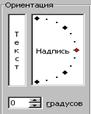 Пример.
Пример.
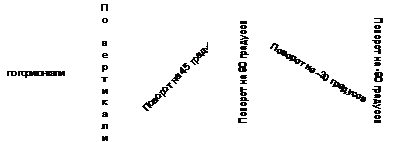
Лабораторная работа 7
1. Для выполнения работы необходимо знать следующий теоретический материал:
Ввод и редактирование данных
Для выбора ячейки надо щелкнуть на ней левой кнопкой мыши или переместиться в нужную ячейку с помощью клавиш управления курсором.
Выбрав нужную ячейку, можно начинать ввод данных.
 Вводимая информация отображается в строке формул.
Вводимая информация отображается в строке формул.
Если при вводе данных произошла ошибка, нажмите на кнопку или нажмите на клавишу Esc.
 Закончить ввод данных – кнопка или
Закончить ввод данных – кнопка или
Завершить ввод в ячейку и перейти к расположенной снизу ячейке ENTER.
Завершить ввод в ячейку и перейти к расположенной сверху ячейке SHIFT+ENTER.
Завершить ввод в ячейку и перейти к следующей ячейке справа TAB.
Завершить ввод в ячейку и перейти к следующей ячейке слева SHIFT+TAB.
Чтобы отредактировать данные после завершения, необходимо переместить указатель к нужной ячейке и нажать клавишу F2 для перехода в режим редактирования или щелкнуть по ячейке два раза или щелкнуть левой кнопкой мыши в строке формул. Далее необходимо отредактировать данные и нажать Enter.
Для того чтобы начать новую строку в ячейке используется сочетание клавиш Alt+Enter.
Для того чтобы ввести данное в несколько ячеек сразу надо все эти ячейки выделить, ввести данные и нажать сочетание клавиш Ctrl+Enter.
Если длина вводимых данных больше ширины ячейки, возможны следующие ситуации:
1. Ячейки справа свободны – данные на экране перекрывают область свободных ячеек (но не хранятся в них!)
2. Ячейки справа заняты – текст, который не помещается, скрывается, числа округляются (на экране, но не в ячейке), если им все равно не хватает места появляются значки ####
При вводе данных компьютер пытается автоматически распознать их тип и формат.
Типы данных - текст, числовое значение, логическое значение или формула.
Числовая информацияможет состоять только из следующих символов:
0 1 2 3 4 5 6 7 8 9 + - ( ) , / $ % .
Свойство числа - это формат (дата, время, денежный и т.п.), которые отражены в диалоговом окне Формат ячеек вкладка Число. Числовой формат, использованный в ячейке, определяет способ отображения числа в ячейке. Формат не влияет на значение ячейки, используемое в вычислениях. Когда ячейка активна, значение указывается в строке формул.
Числа 1 -2 3,45 6,7Е2 1 2/3 0 4/5
Простые дроби вводятся через косую черту, целая часть отделяется от дробной пробелом, если целой части не обязательно надо ввести ноль.
Экспоненциальная форма используется для представления очень маленьких и очень больших чисел. Число 501000000 будет записано как 5,01Е+08, что означает 5,01х108. Число 0,000000005 будет представлено как 5Е-9, что означает 5х10-9.
Даты вводятся через точку, дефис или косую черту 16.10.2004 16/10/04 16 октябрь 16 окт
Microsoft Excel хранит даты в виде последовательных чисел. По умолчанию дате 1 января 1900 года соответствует порядковый номер 1, а 16.10.2004— 38275, так как интервал между этими датами в днях равен 38275. Microsoft Excel сохраняет время в виде десятичной дроби (время является частью даты).
Время вводится через двоеточие
Деньги р. (руб. и т.п. не воспринимаются Excel как число в формате денежный).
Проценты %
Текстом является любая последовательность, состоящая из цифр, пробелов и нецифровых символов, заключенных в двойные кавычки либо начинающаяся с одинарной кавычки, которая потом не отображается. Если эта последовательность принципиально не может относиться к числам или формулам, кавычки можно опустить.
Пример: "10AA109", "127AXY", "12-976", "208 4675".
Изменение формата данных- Свойства ЯчейкивкладкаЧисло.
Формула – последовательность операторов и операндов, возвращающая новое значение на основе существующих. Формула всегда начинается со знака равно. Характеристикой формулы является ее значение, именно оно отображается в ячейке. Значение может быть текстовое, числовое или логическое (ИСТИНА или ЛОЖЬ).
